Comment copier une image de la galerie vers le presse-papiers sur Samsung [Android]
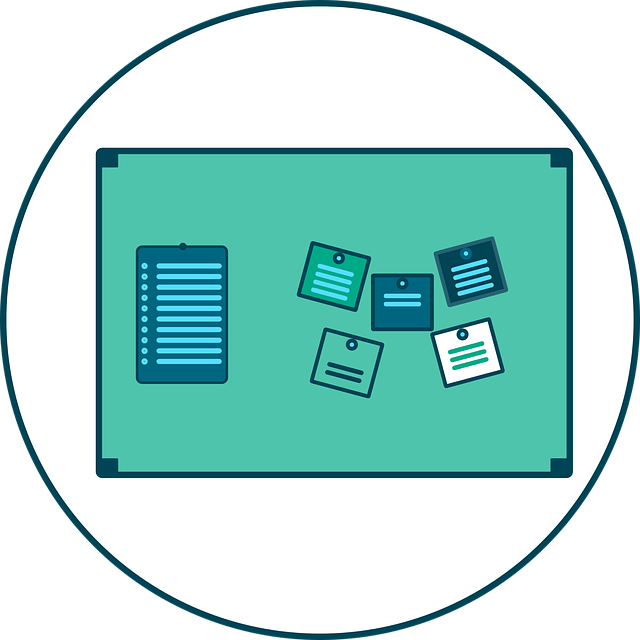
Comme vous le savez tous, le presse-papiers est la fonctionnalité la plus utile sur les appareils Android tels que Samsung Galaxy. Vous pouvez facilement copier des textes, des images dans le presse-papiers sur les appareils Galaxy, puis les coller ou les insérer sur d’autres applications de texte. Ainsi, dans ce guide, vous apprendrez à copier une image de la Galerie vers le presse-papiers sur Samsung Galaxy dispositifs.
En attendant, la fonctionnalité la plus souvent utilisée sur les ordinateurs et les téléphones est sans aucun doute le copier-coller. Cela vous permet d’économiser du temps et des efforts pour saisir le même texte pour plusieurs utilisateurs. En ce qui concerne les ordinateurs, pratiquement tout peut maintenant être copié et collé. Du texte, des photos, des vidéos, des fichiers audio, des documents et d’autres médias peuvent être utilisés. Cependant, ces dernières années, les téléphones portables sont devenus plus complexes et plus puissants. Il est capable de pratiquement tout ce dont un ordinateur est capable. En conséquence, un nombre croissant d’individus comptent de plus en plus sur leur téléphone mobile pour diverses tâches quotidiennes.
Par conséquent, il serait injuste qu’il y ait un écart entre les deux en termes de capacité de copier-coller. Vous serez heureux de savoir que vous pouvez désormais copier une image dans le presse-papiers de votre smartphone Android. Ce changement mineur aura un impact significatif sur la façon dont nous échangeons des photographies. Pour partager une image, vous n’avez plus besoin de la télécharger ou de faire une capture d’écran. Vous pouvez à la place simplement copier l’image et la coller là où vous en avez besoin.
Comment copier une image de la galerie dans le presse-papiers sur les appareils Samsung Galaxy
Si vous possédez un téléphone Galaxy, vous pouvez facilement copier des images de Samsung Gallery dans le presse-papiers. Normalement, vous pouvez rencontrer des difficultés lorsque vous essayez de copier une image dans le presse-papiers car, contrairement au texte, vous ne pouvez pas simplement l’insérer dans n’importe quelle barre de texte. De plus, de nombreuses applications ne permettent pas de copier-coller des images dans le presse-papiers à l’aide des gestes standard de votre téléphone.
Alors, sans plus tarder, voici les étapes pour copier une image de Samsung Gallery dans le presse-papiers :
Étape 1. Naviguez vers le Galerie puis recherchez et localisez la photo que vous souhaitez copier dans le presse-papiers à partir de l’application Galerie sur votre téléphone Samsung.
Étape 2. Une fois trouvé, appuyez sur le 3 points de plus bouton puis sélectionnez Copier dans le presse-papier.
Étape 3. Vous remarquerez une notification « Copié dans le presse-papier.”
Étape 4. Une fois la photo copiée dans le presse-papiers, ouvrez toutes les applications de messagerie texte, puis pâte.
![Comment copier une image de la galerie vers le presse-papiers sur Samsung [Android]](https://quedulourd.com/wp-content/uploads/2022/02/Comment-copier-une-image-de-la-galerie-vers-le-presse-papiers.jpg)
Copiez une image de la galerie dans le presse-papiers de Samsung
Vous pouvez également copier des photos dans le presse-papiers à partir de l’application Samsung My Files :
- Ouvert Mes dossiers application.
- Robinet Images sous le menu Catégories.
- Localisez la photo souhaitée et ouvrez-la.
- Appuyez sur le 3 points bouton plus, puis sélectionnez Copier dans le presse-papier.
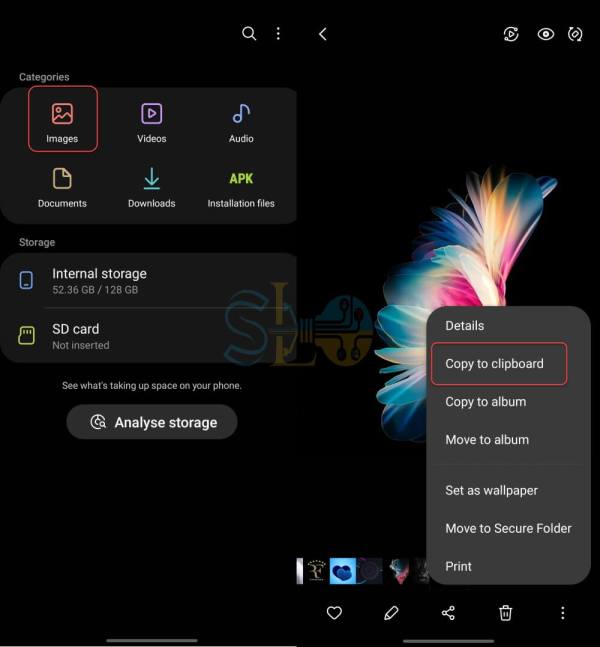
Copier le presse-papiers de Mes fichiers sur Samsung
C’est ça. Ce sont les étapes pour copier une image de la Galerie dans le presse-papiers du téléphone Samsung Galaxy. Vous pouvez utiliser à la fois l’application Galerie et Mes fichiers pour copier des images dans le presse-papiers.
Lire la suite
-
Comment trouver le presse-papiers sur un téléphone Samsung
-
Comment effacer le presse-papiers sur un téléphone Samsung



